finalcutprox怎样制作动态遮幅效果
来源:网络收集 点击: 时间:2024-05-12【导读】:
动态遮幅在剪辑中经常用到,那么如何在final实现?如何在final制作动态遮幅效果?方法/步骤1/12分步阅读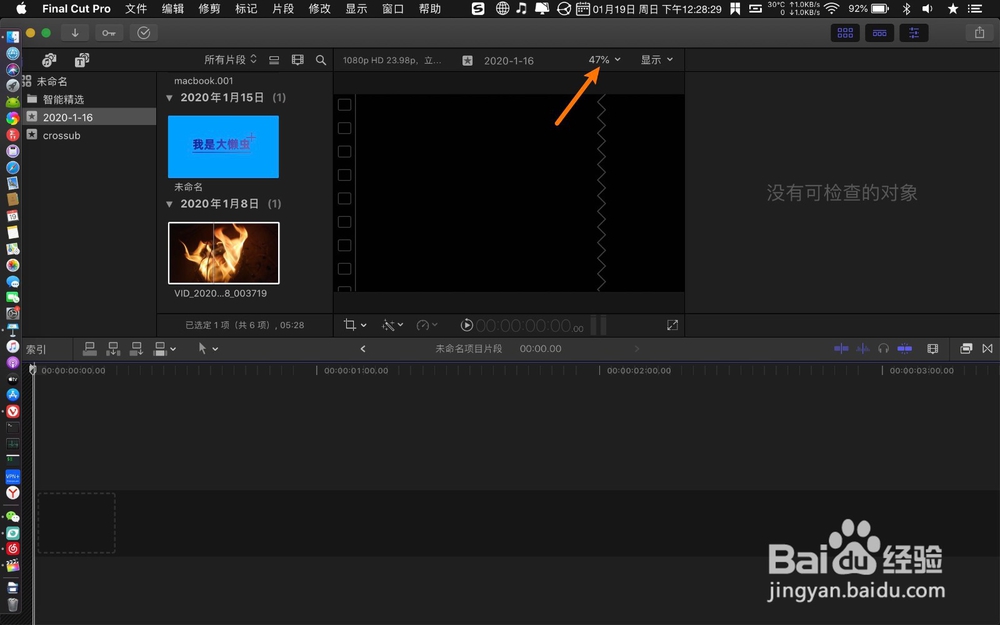
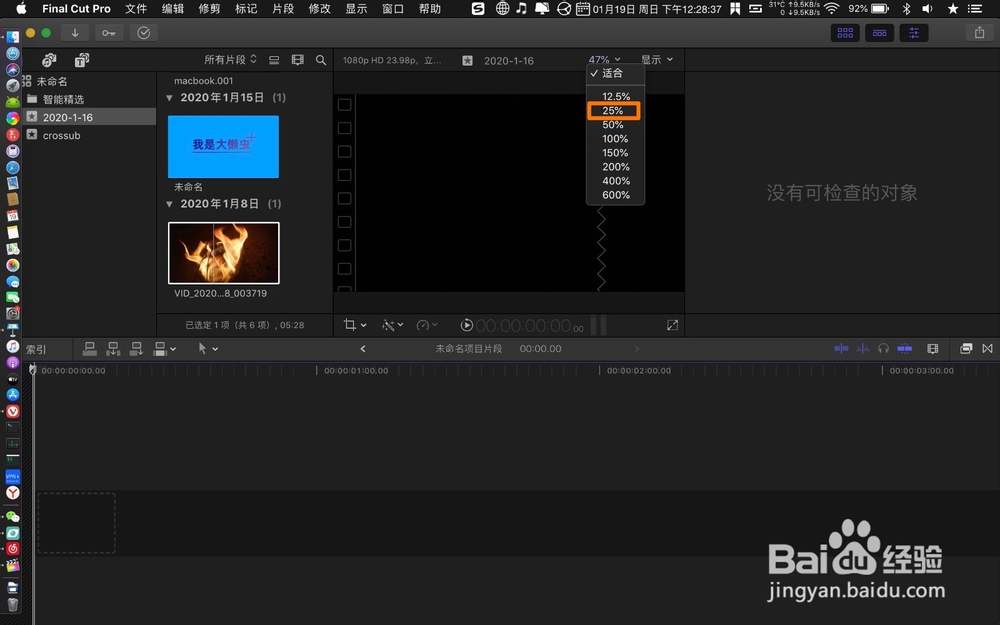 2/12
2/12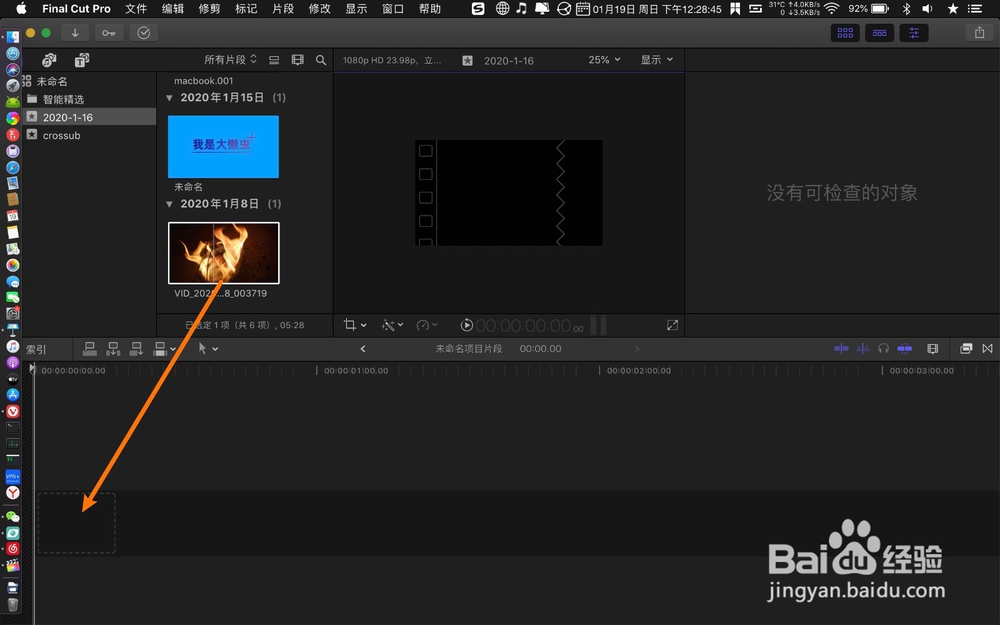
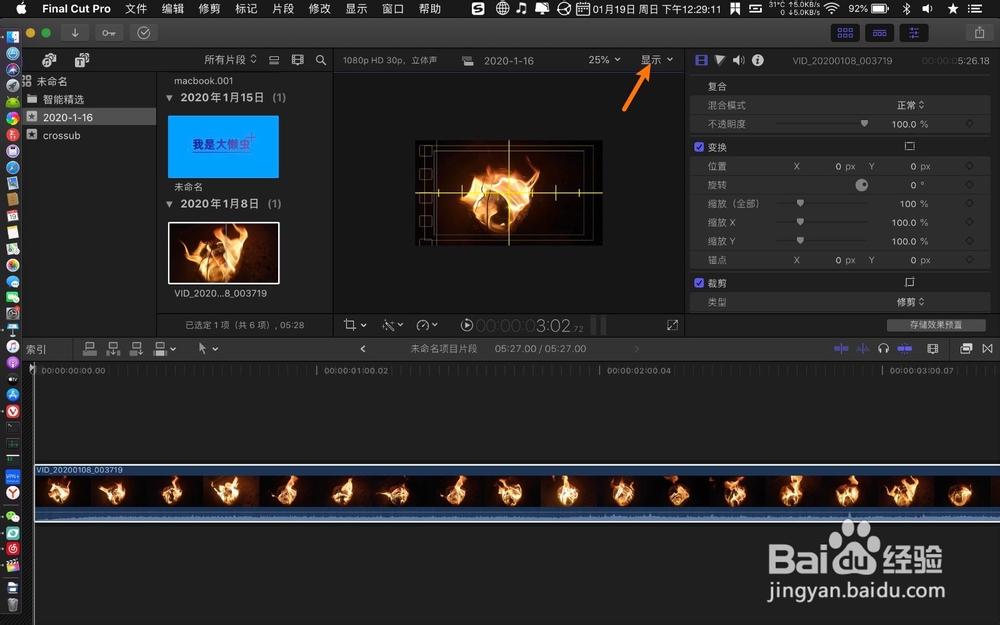 3/12
3/12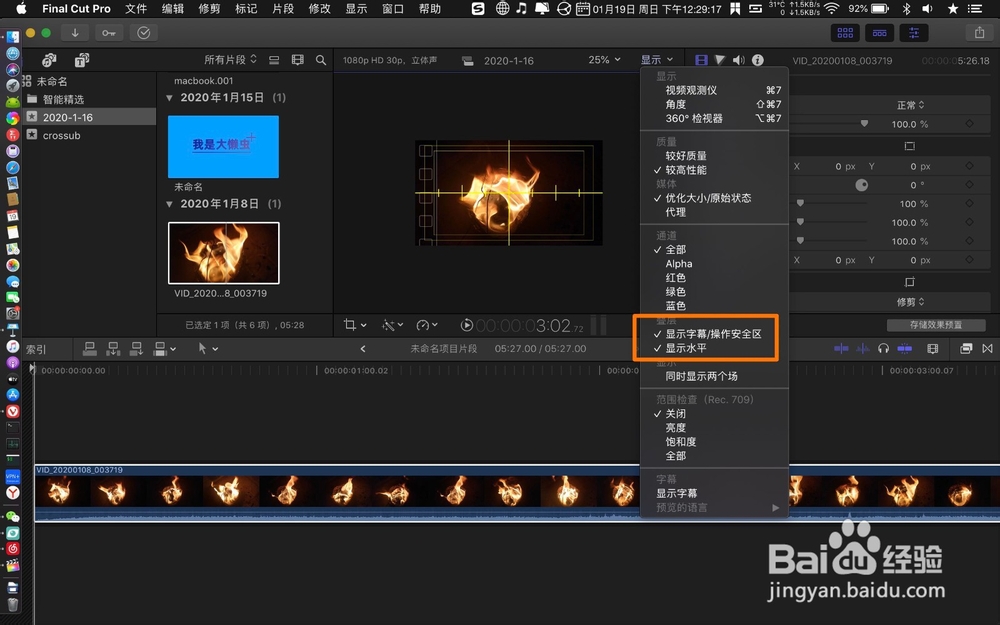
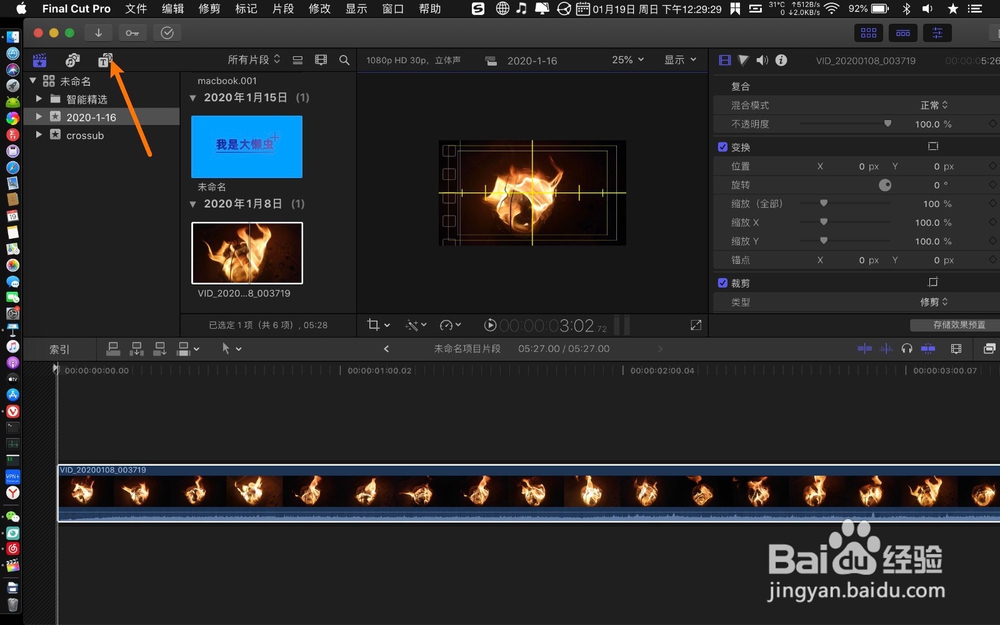 4/12
4/12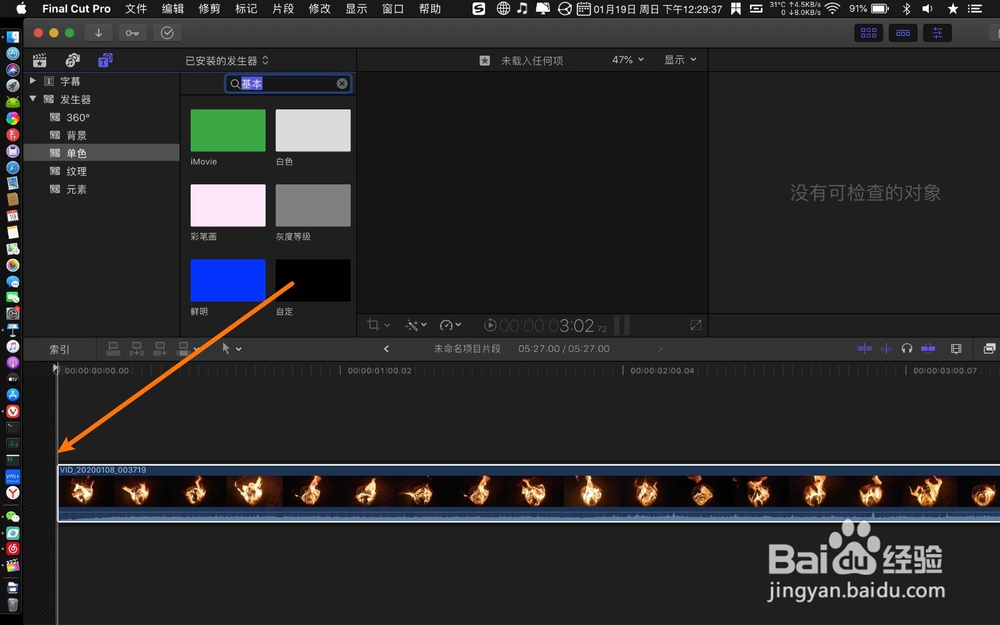
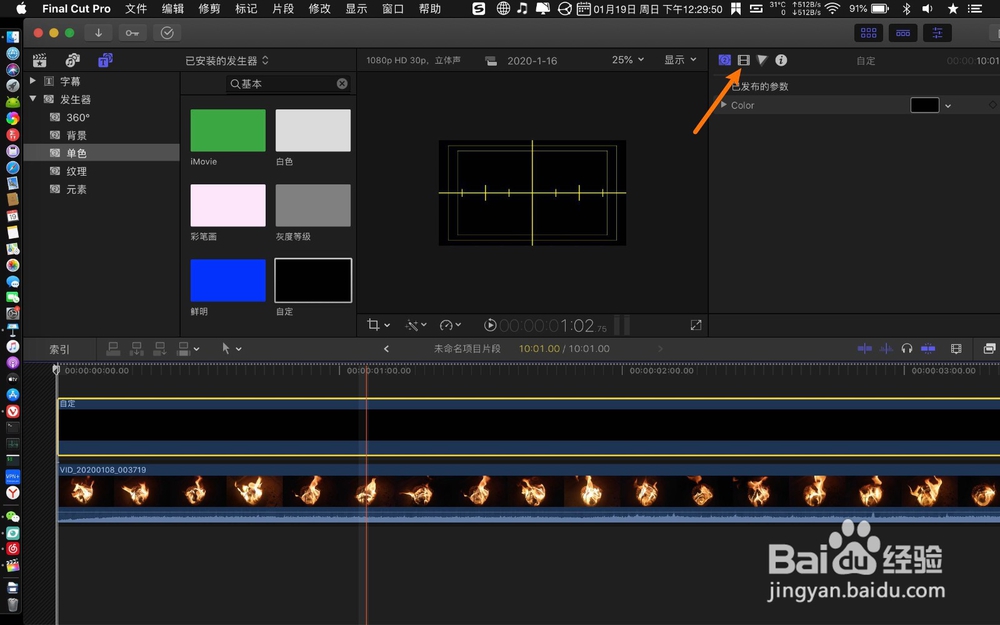 5/12
5/12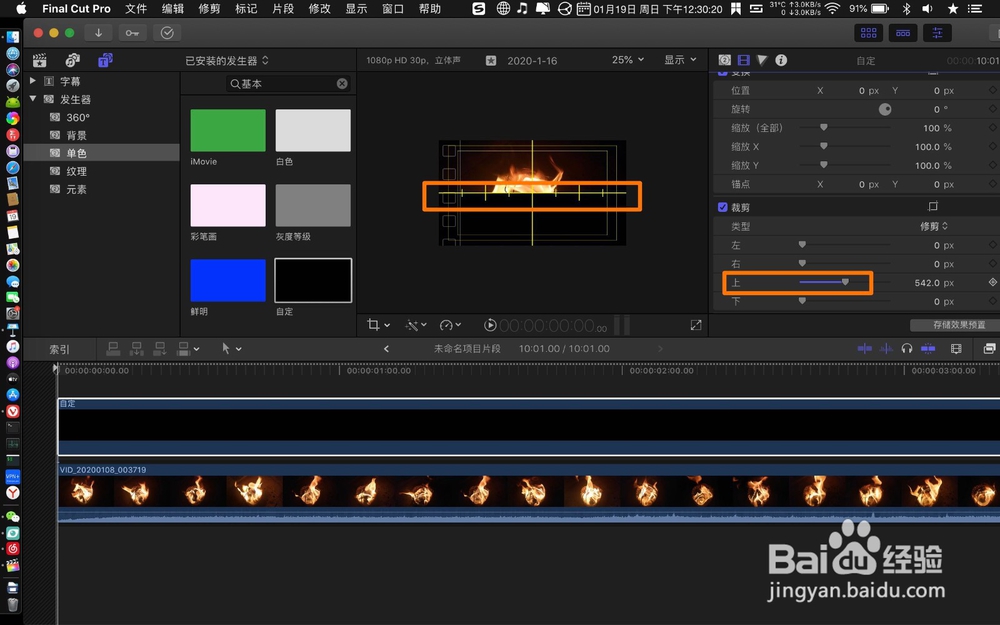
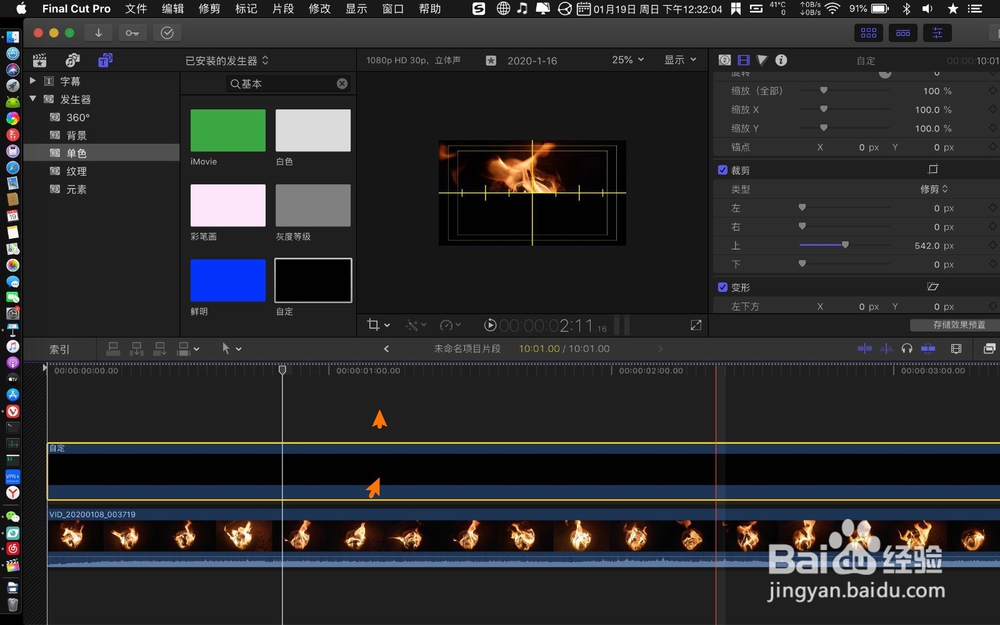 6/12
6/12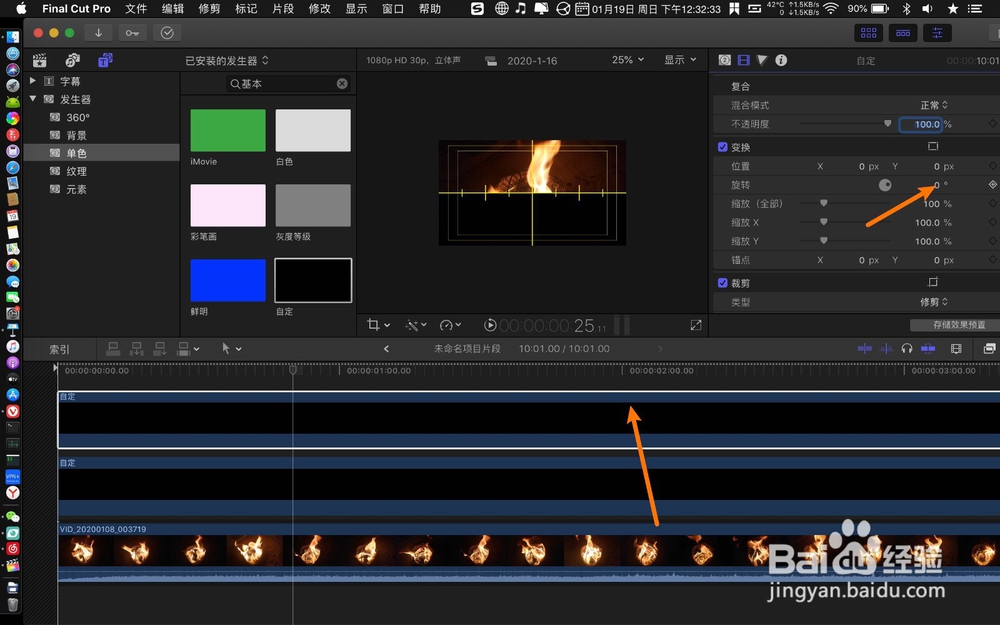
 7/12
7/12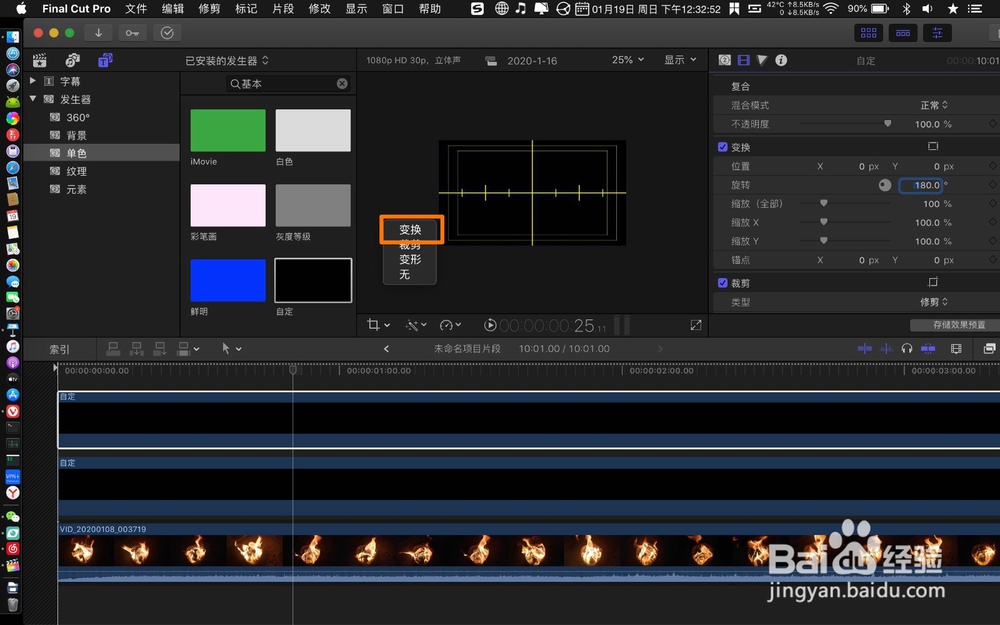
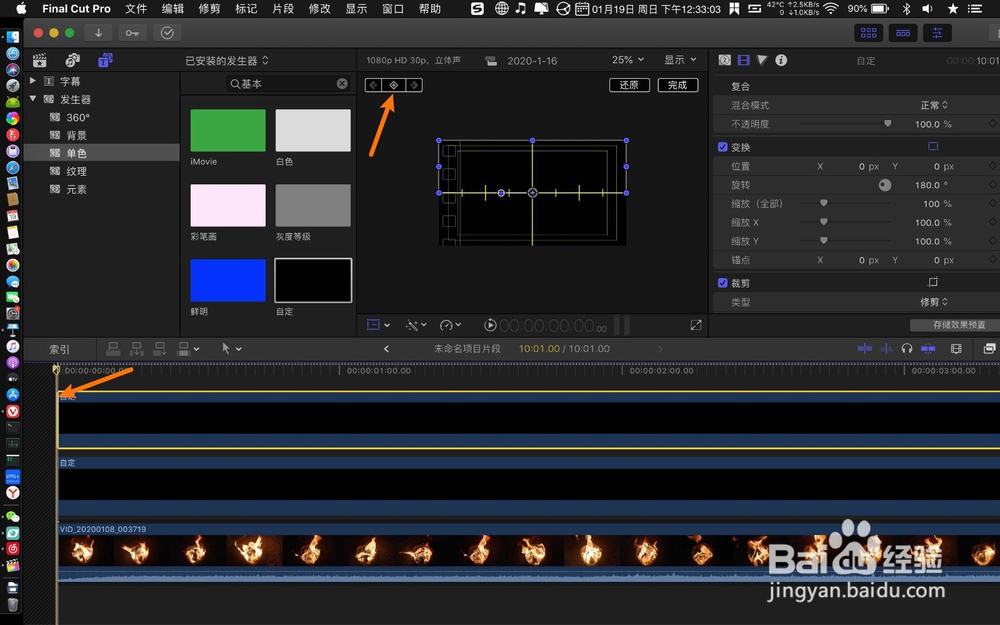 8/12
8/12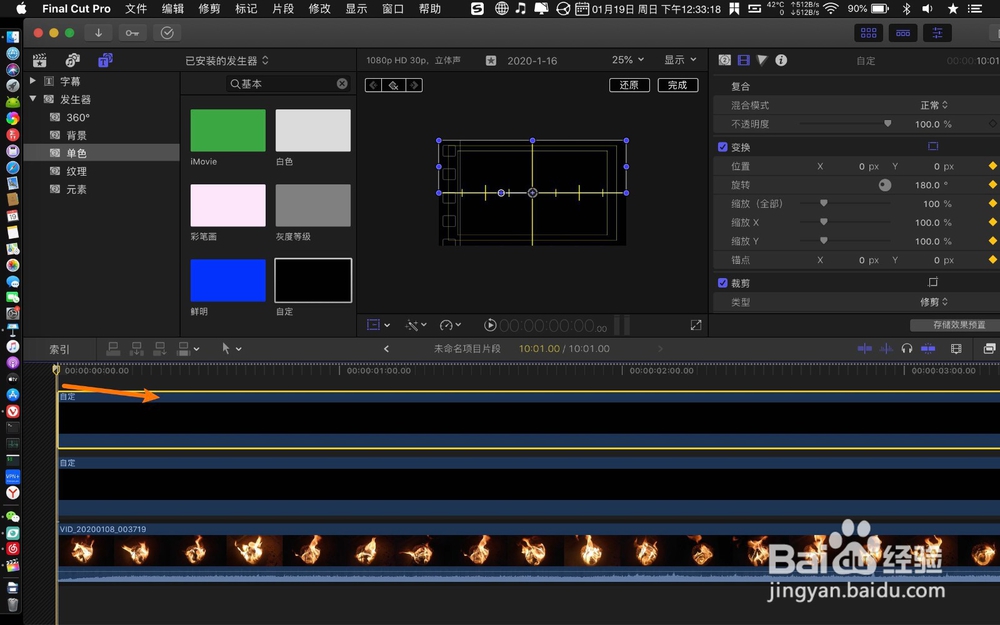
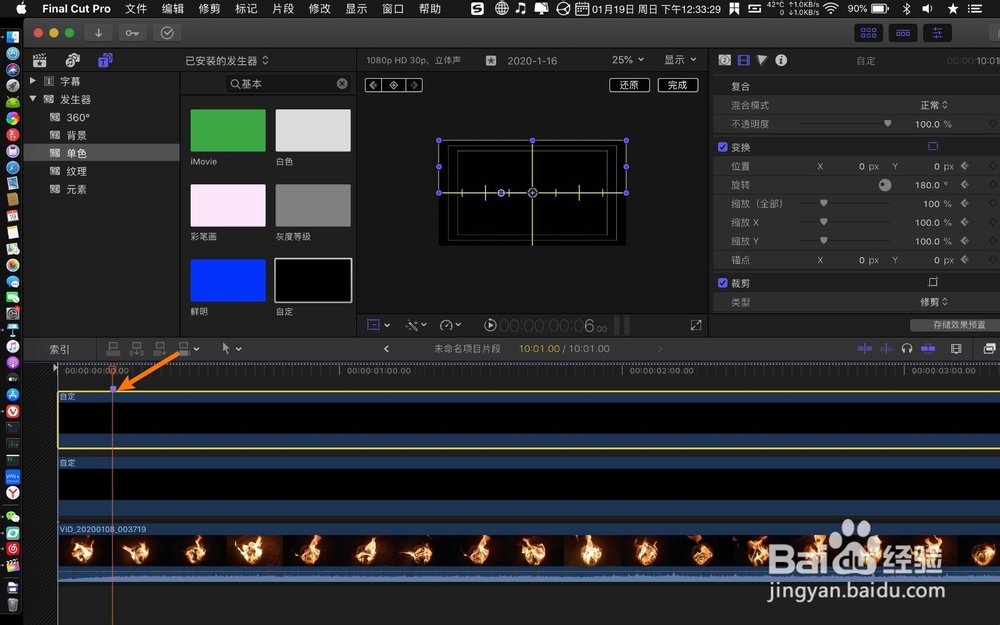 9/12
9/12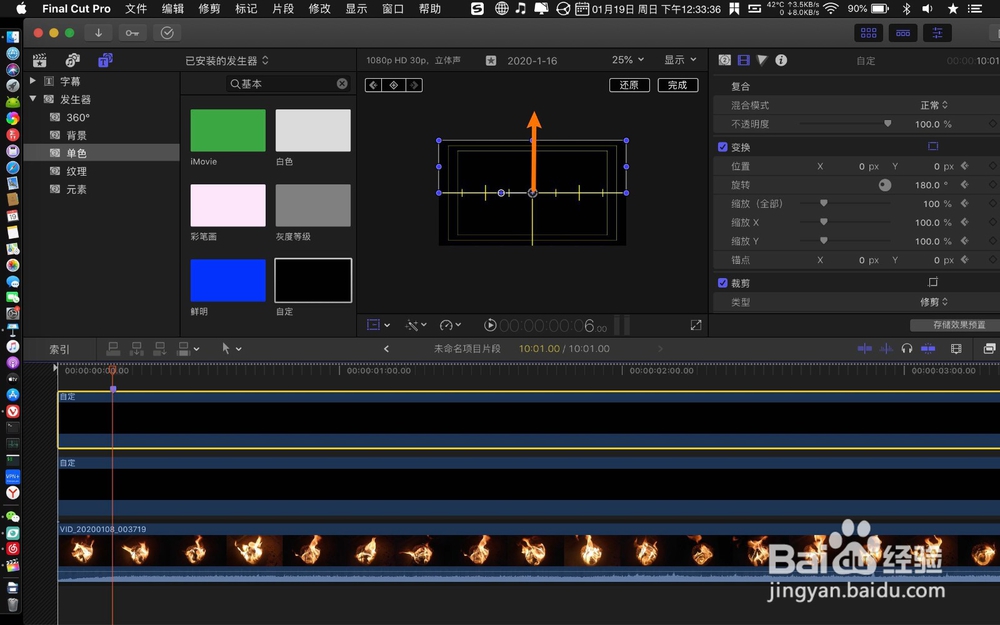
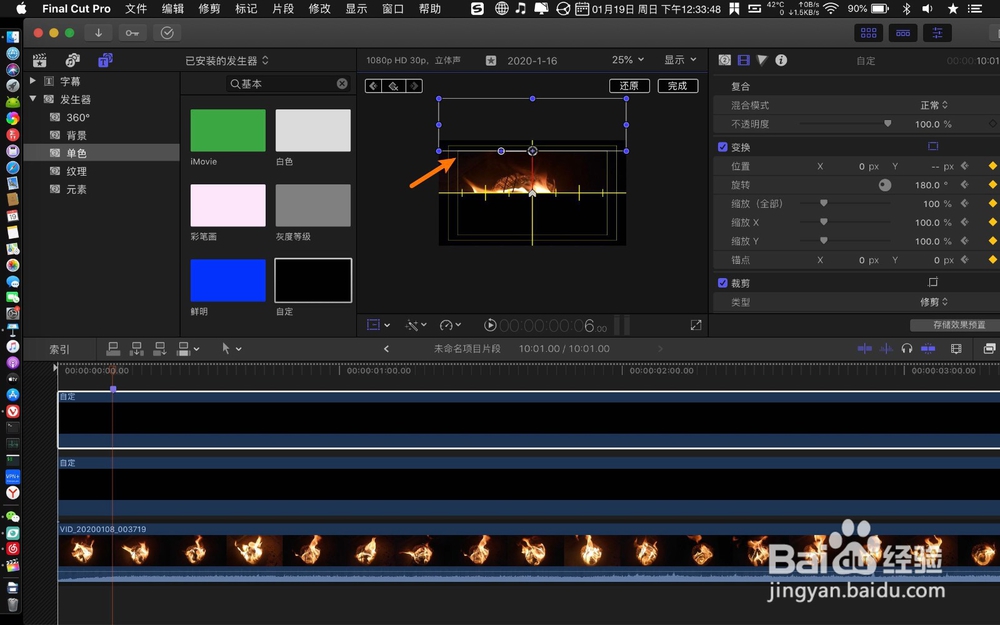 10/12
10/12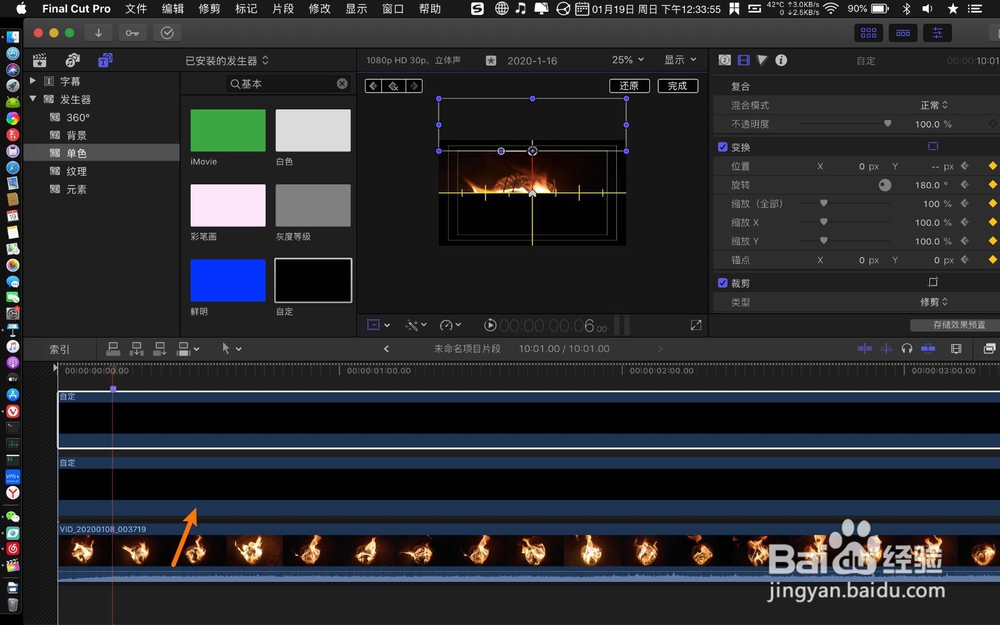
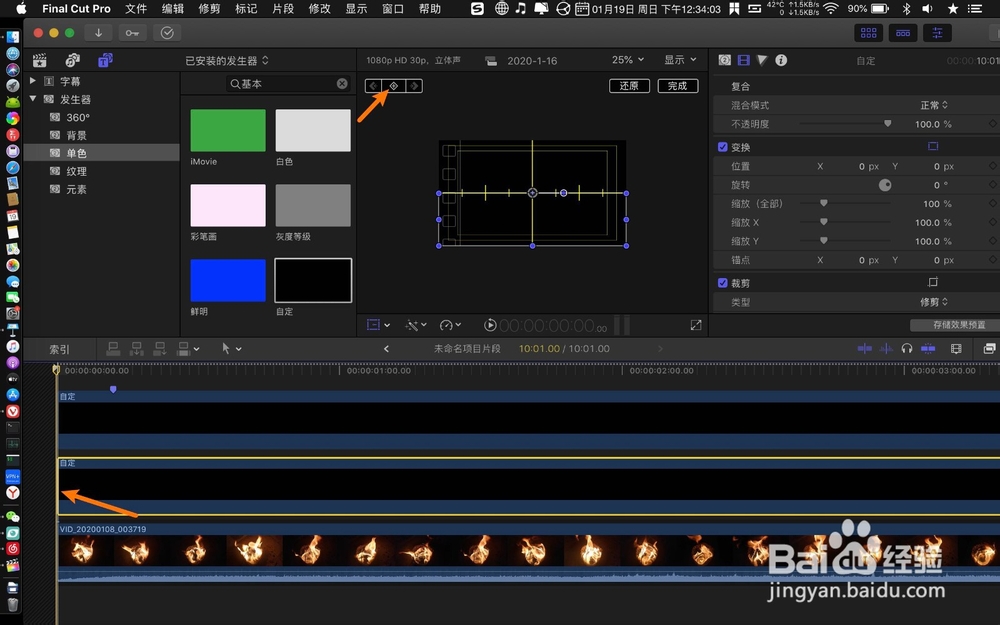 11/12
11/12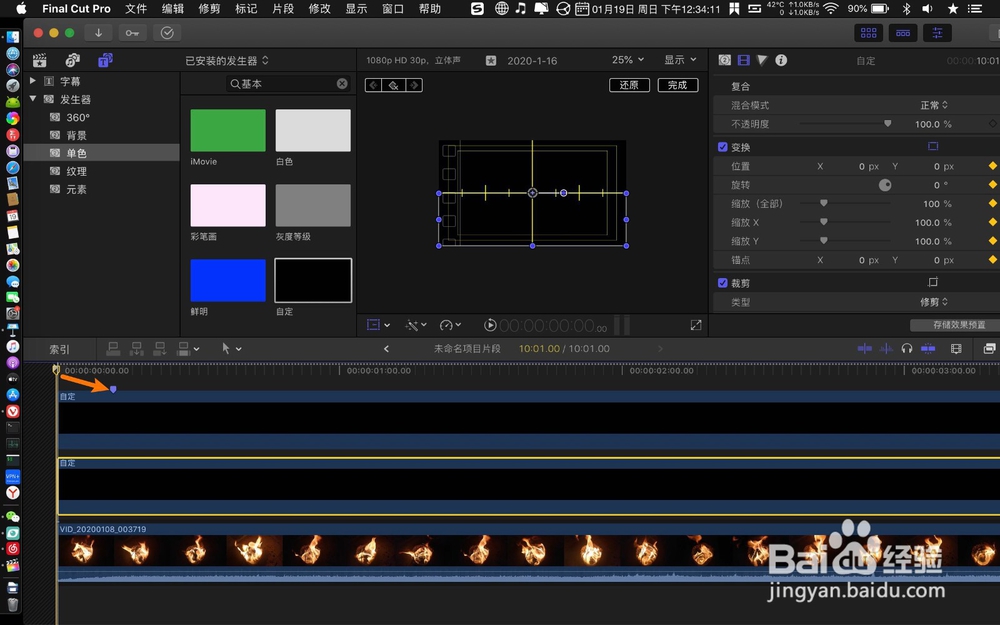
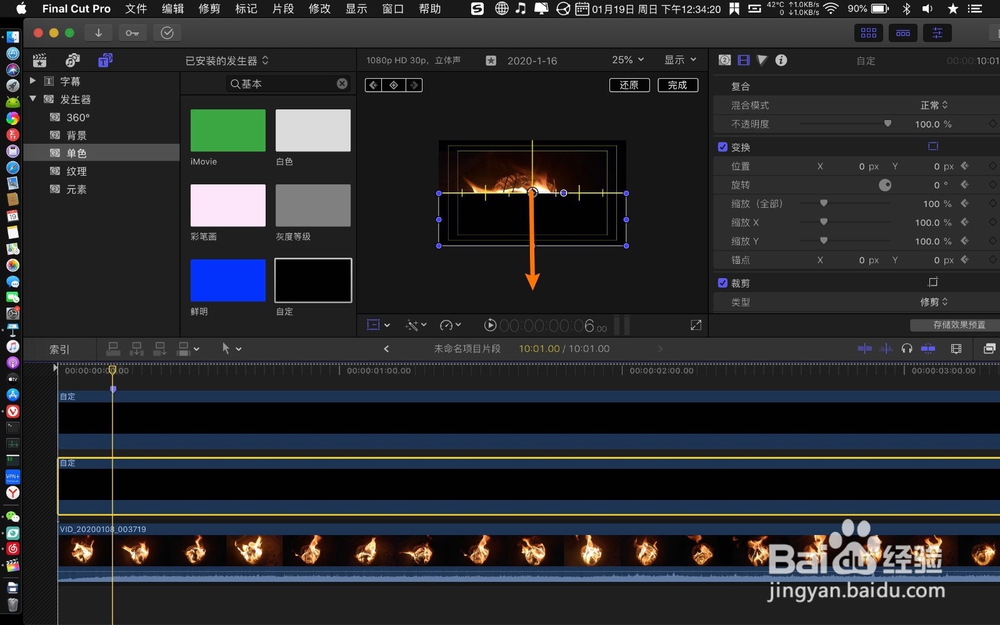 12/12
12/12
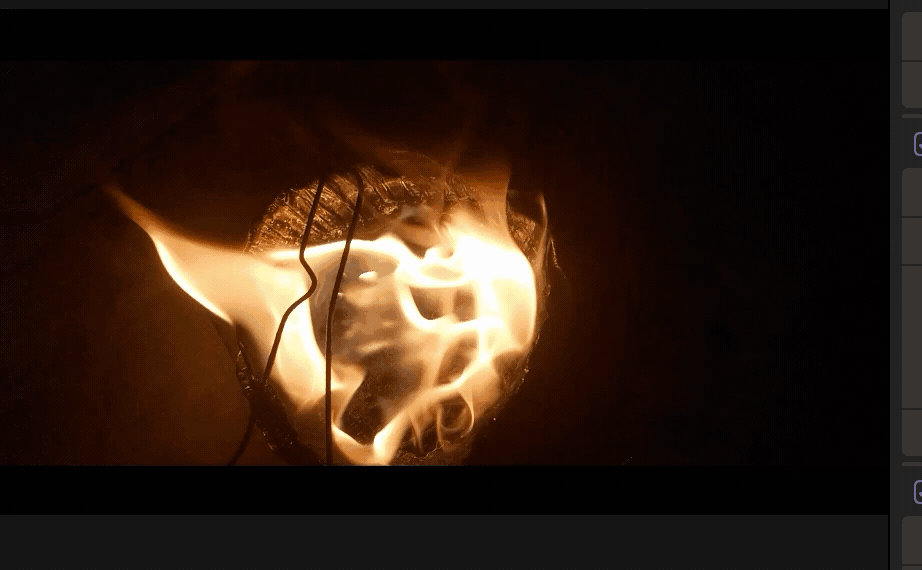
调整预览窗,单击47%,选25%。
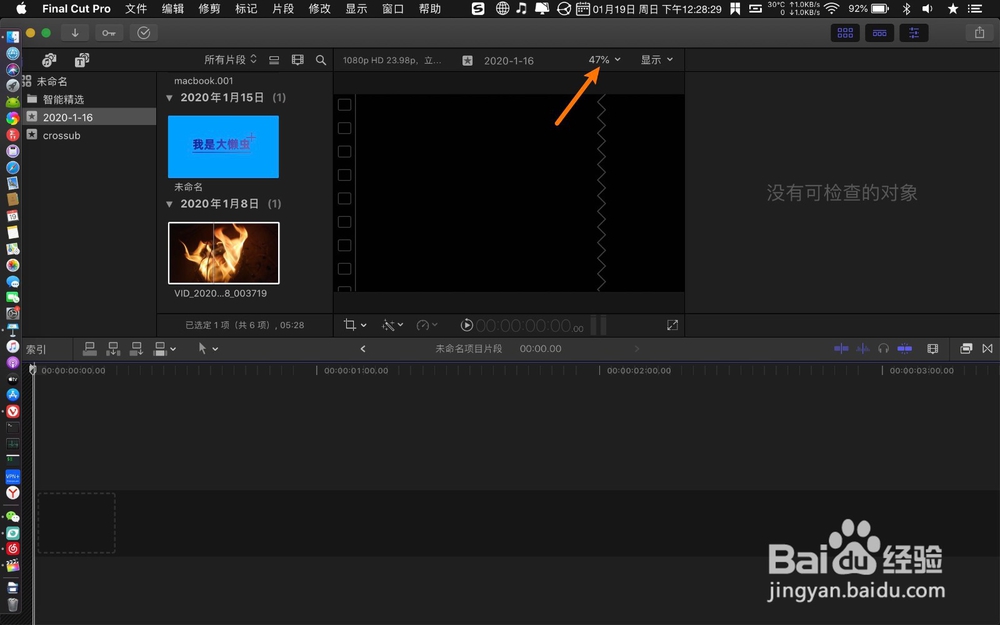
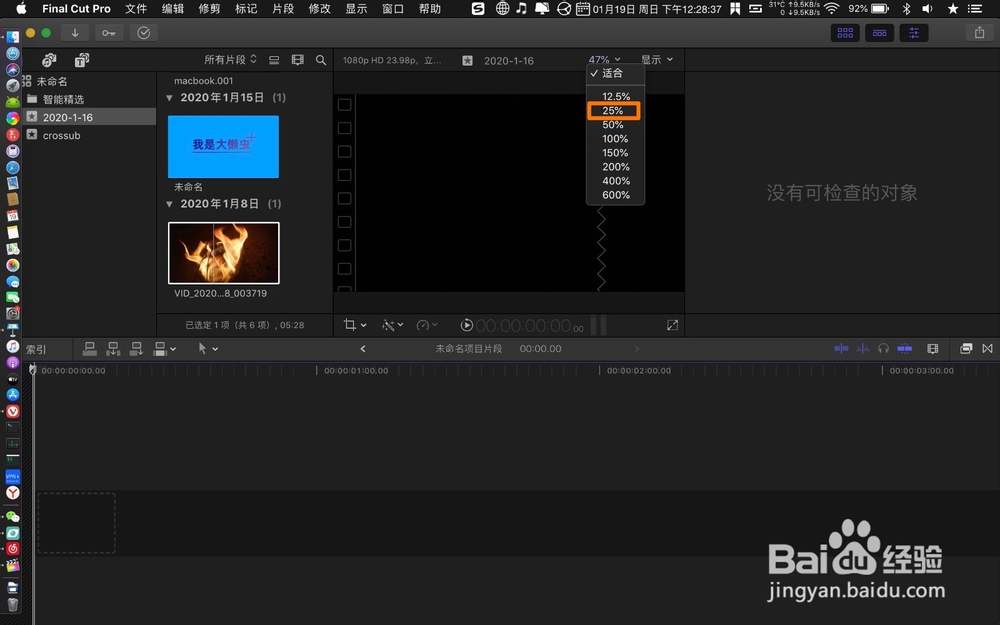 2/12
2/12把视频往下拉,点击显示。
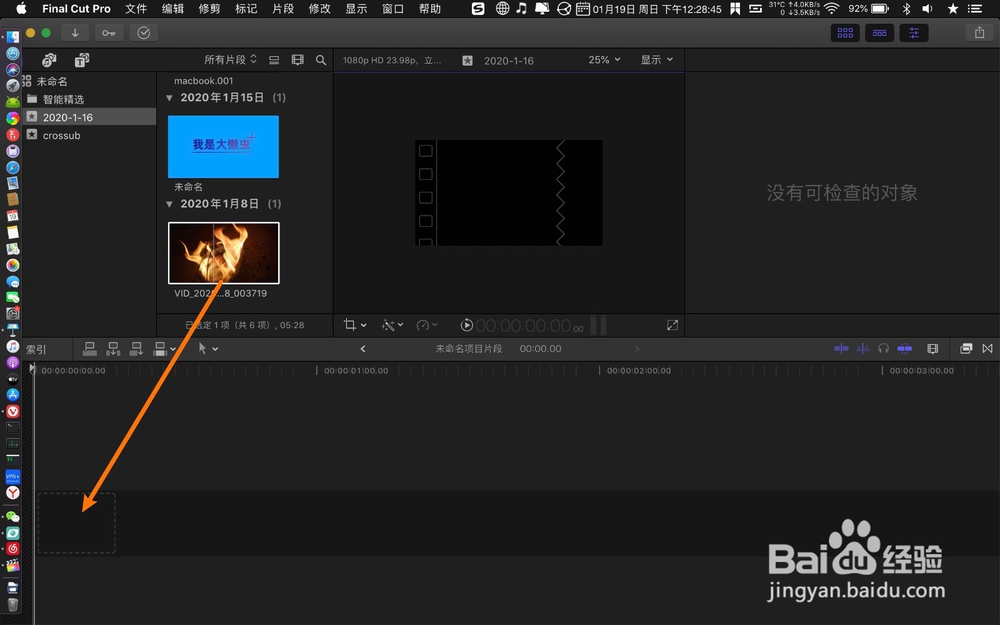
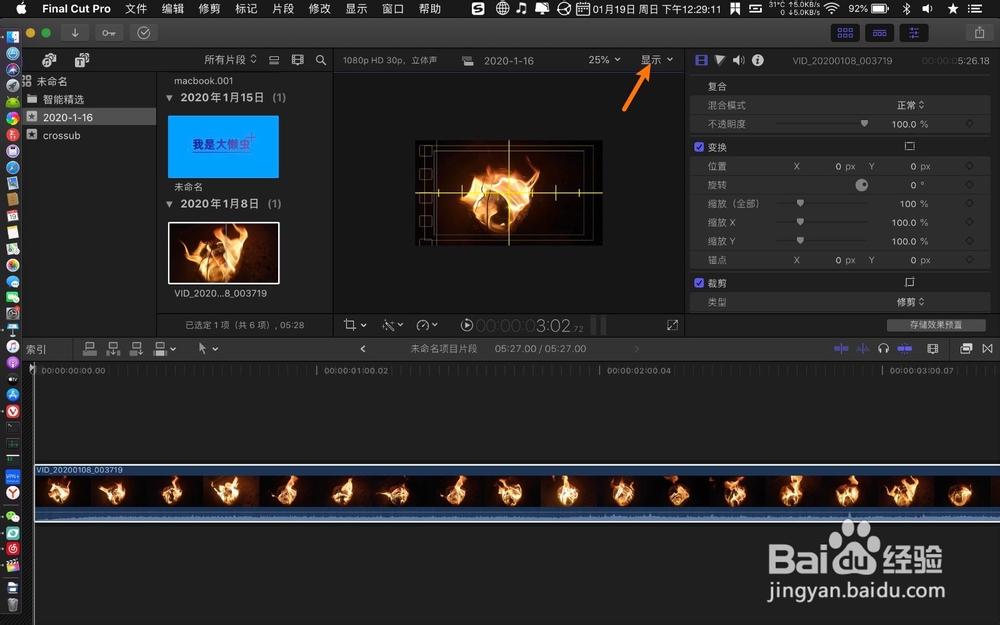 3/12
3/12勾上显示字幕显示水平,添加遮幅,点击T。
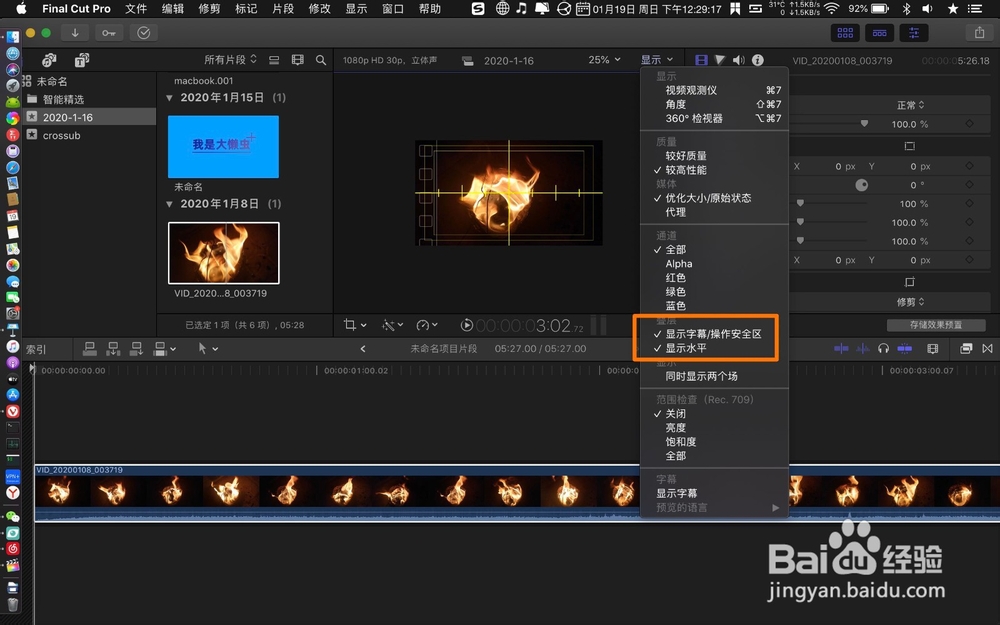
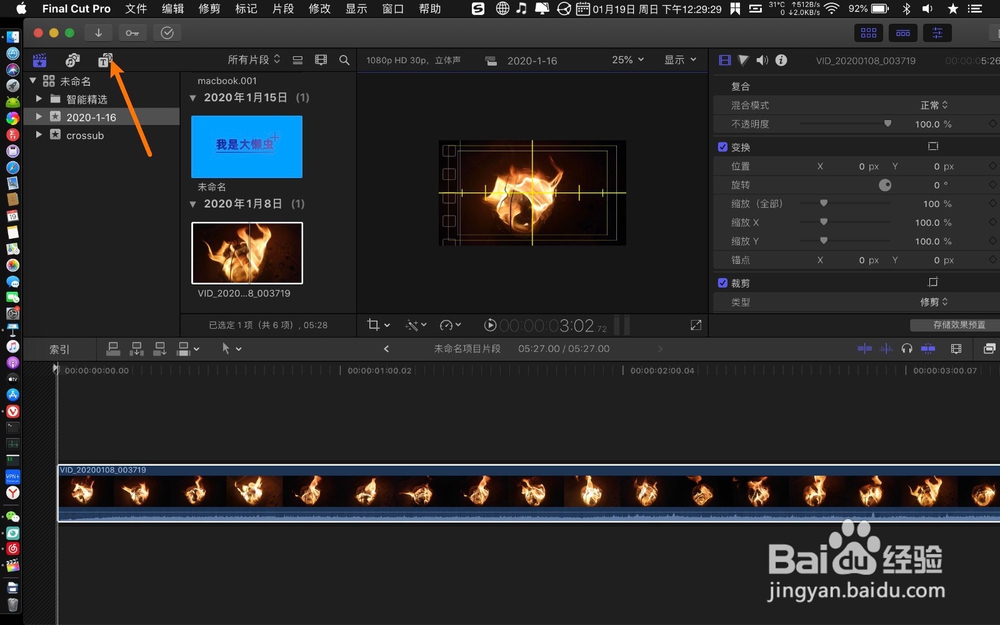 4/12
4/12点击发生器,遮幅是黑色,把黑色拖到视频,点击电影。
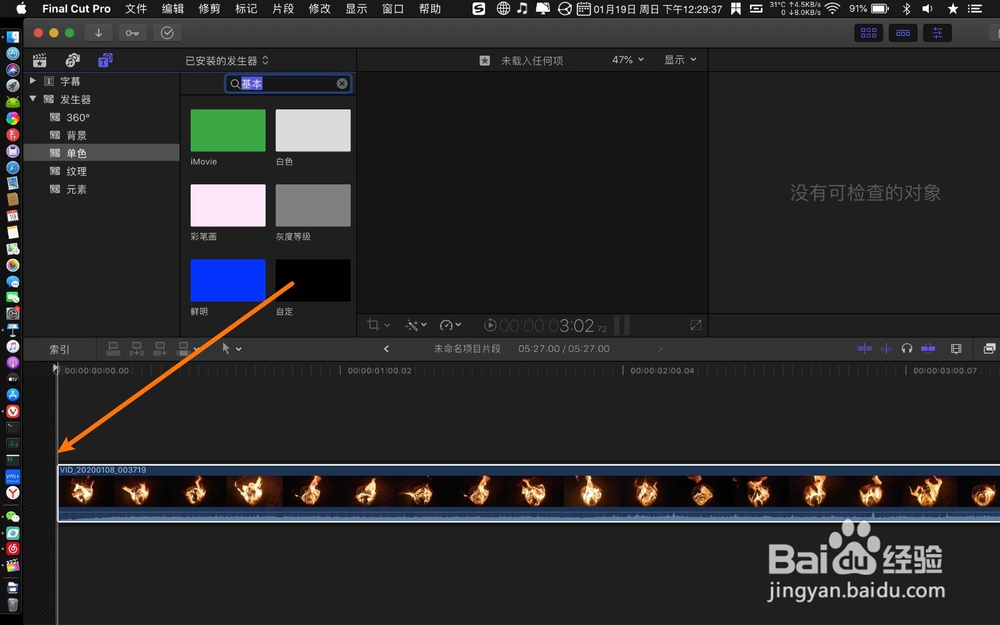
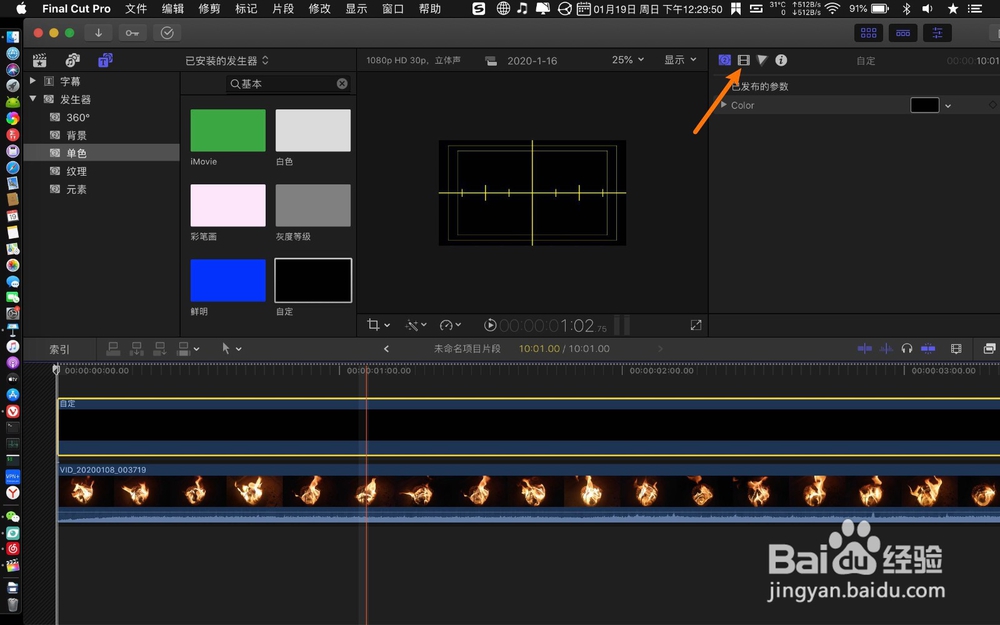 5/12
5/12裁剪上往下拉,让遮幅显示在预览窗水平线上,按此遮幅option上拖复制。
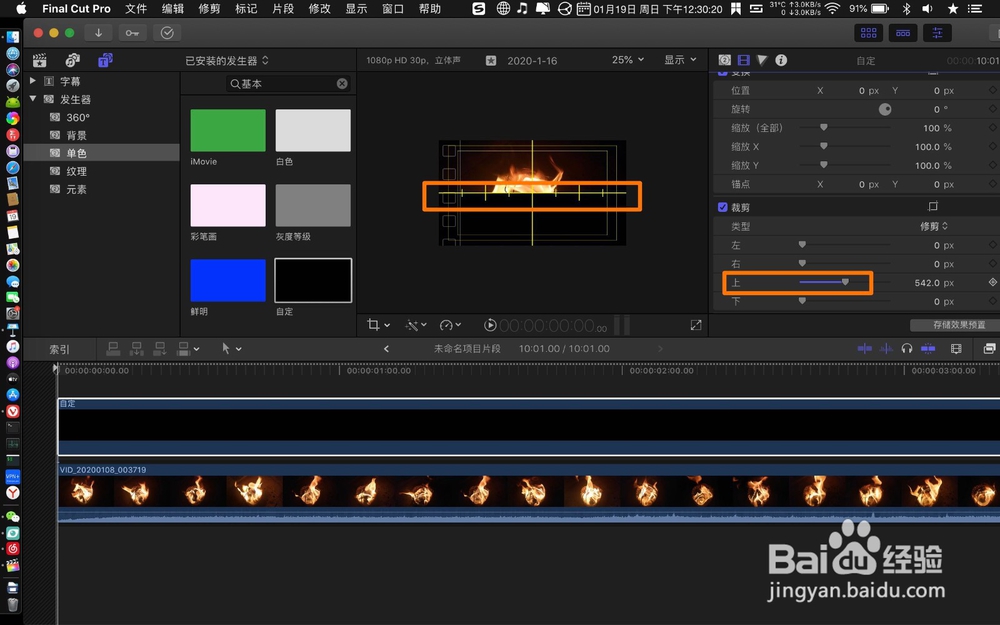
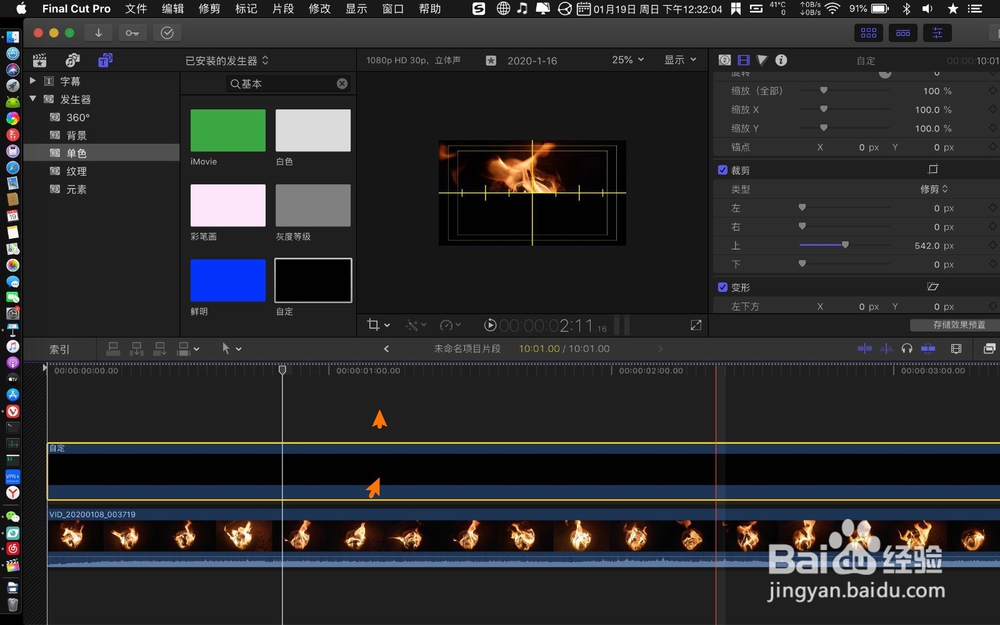 6/12
6/12点击上方遮幅点击旋转输入180,如下图。
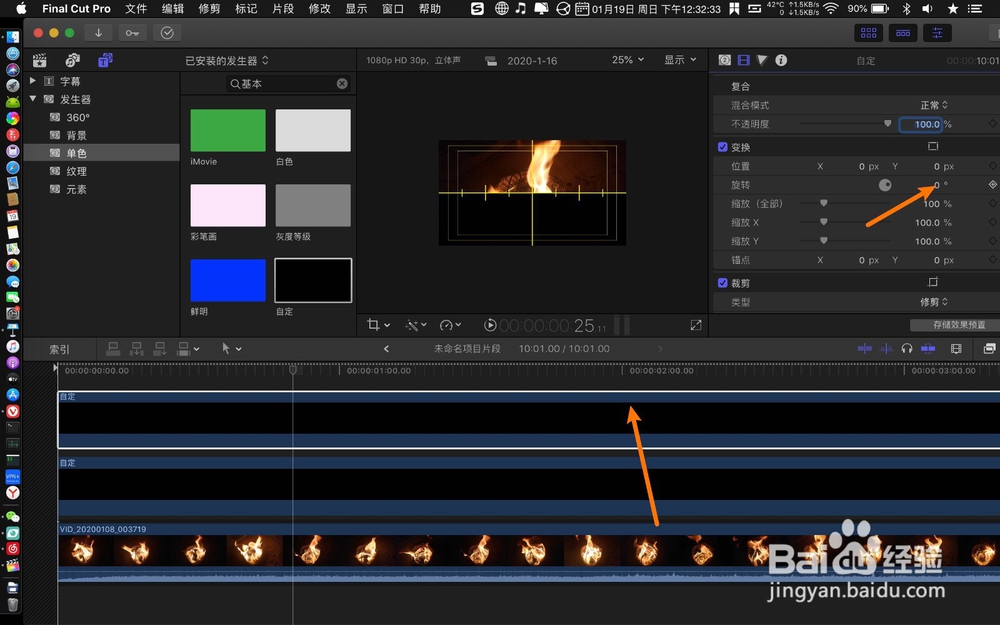
 7/12
7/12线移到开始,预览窗右键变换,点击+。
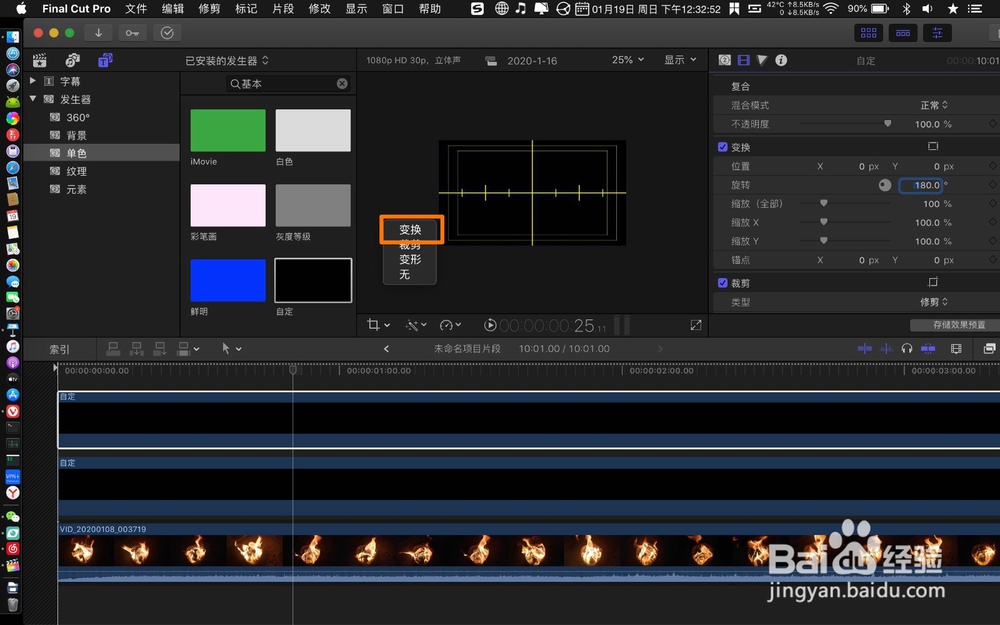
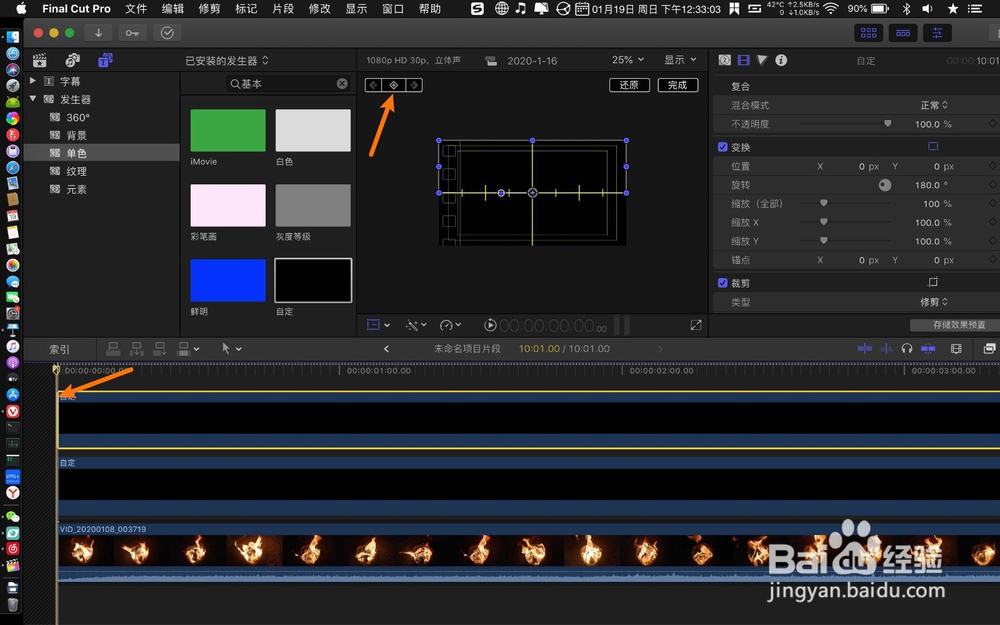 8/12
8/12线右侧移到遮幅效果结束的一帧,按m标记这一帧。
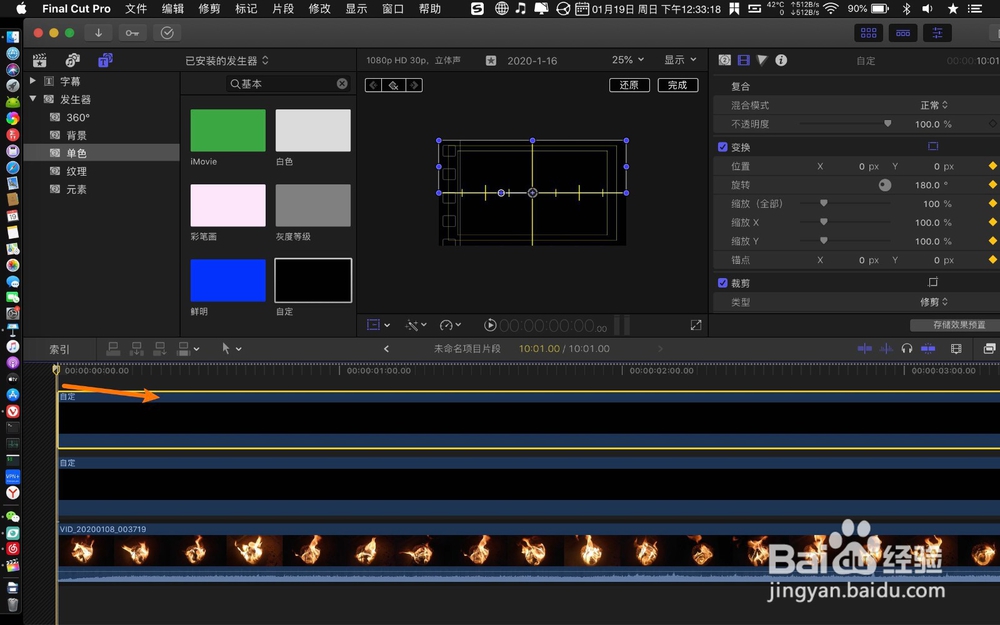
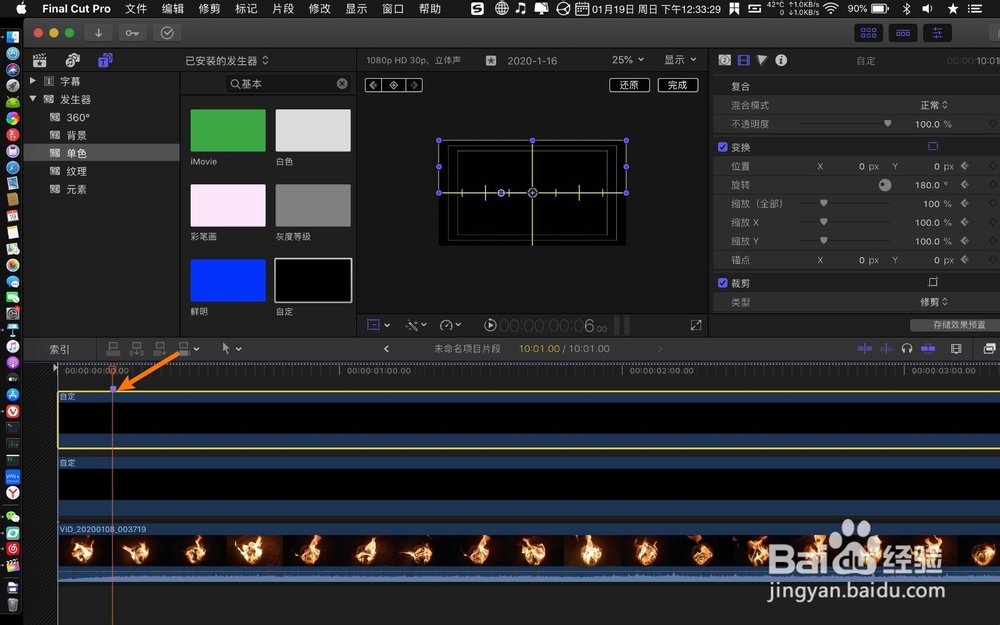 9/12
9/12移动上方的遮幅,让遮幅显示第一个安全框水平线。
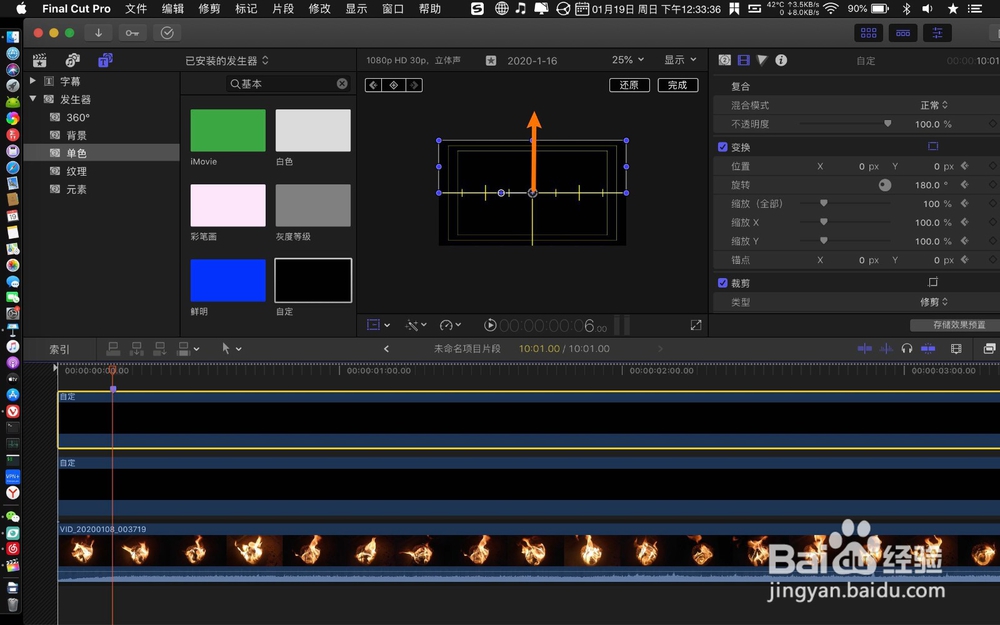
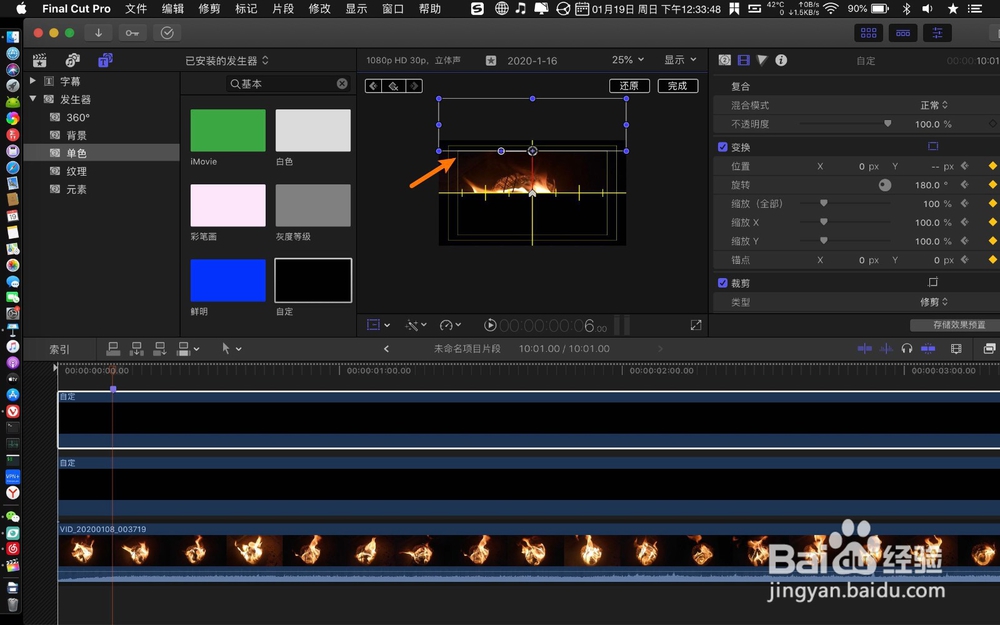 10/12
10/12点击第二遮幅,线移到第二遮幅开始,点击+。
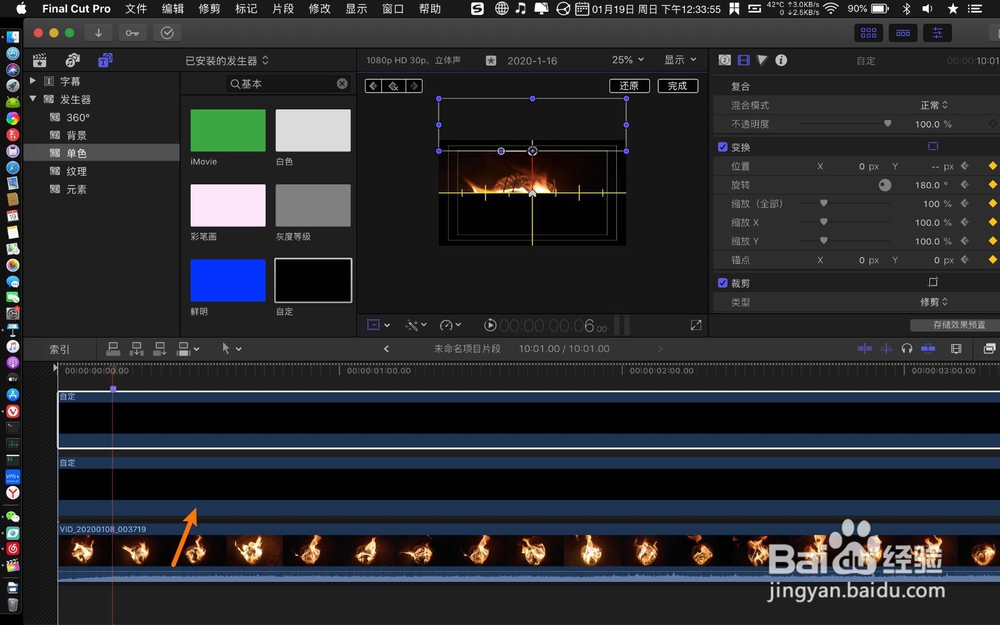
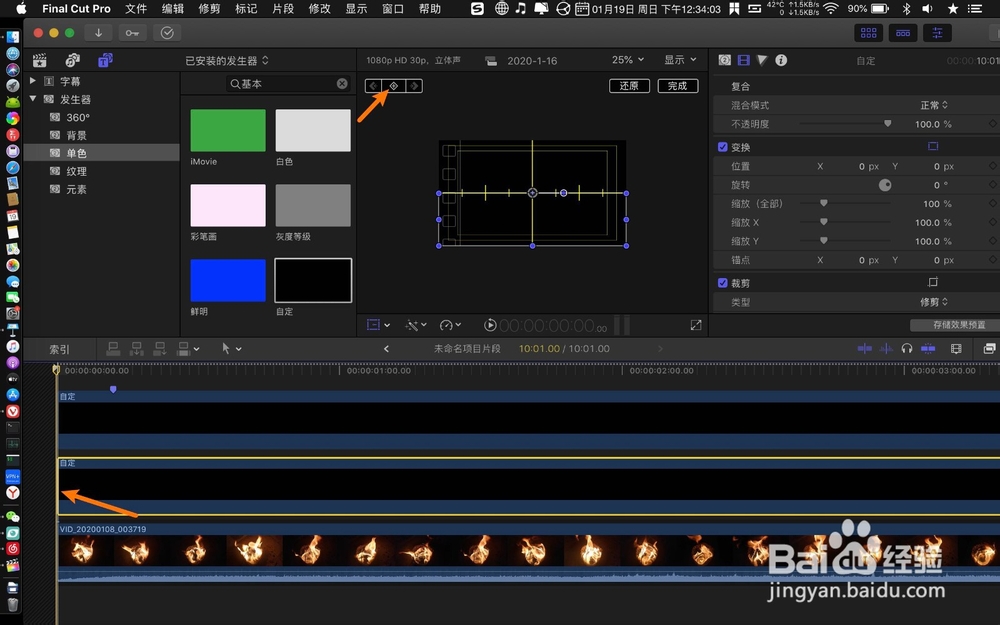 11/12
11/12线移到遮幅标记,把下面的遮幅拉下。
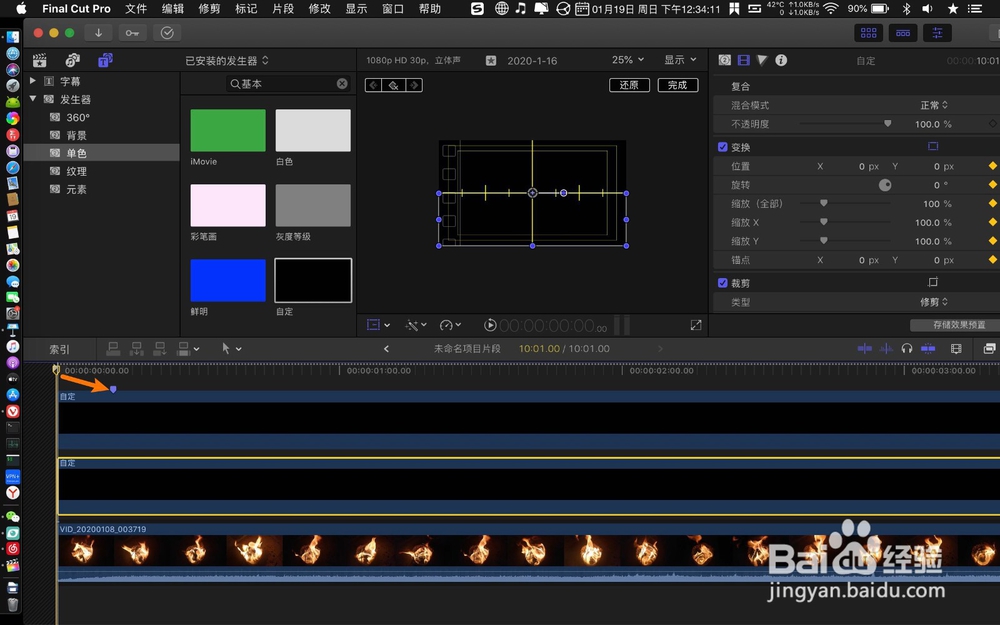
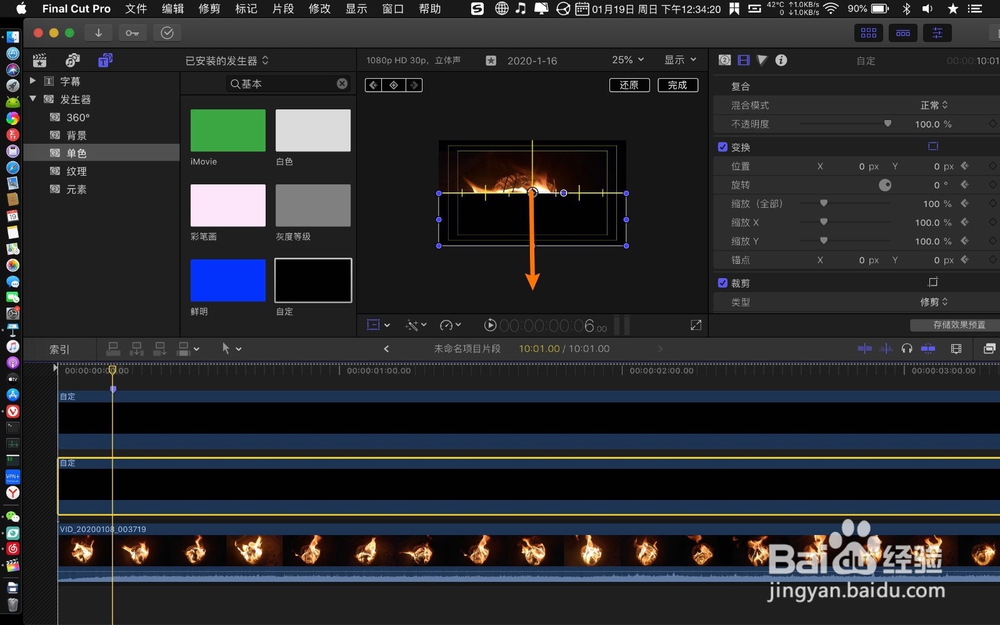 12/12
12/12露出下方的安全框水平线,那么动态遮幅就做出了。

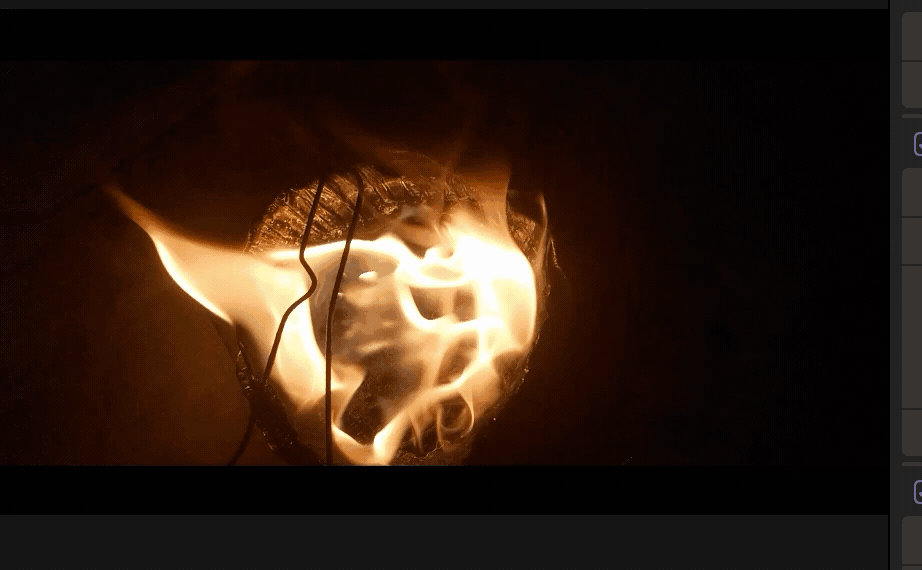
版权声明:
1、本文系转载,版权归原作者所有,旨在传递信息,不代表看本站的观点和立场。
2、本站仅提供信息发布平台,不承担相关法律责任。
3、若侵犯您的版权或隐私,请联系本站管理员删除。
4、文章链接:http://www.1haoku.cn/art_741052.html
 订阅
订阅